- Автор Jason Gerald [email protected].
- Public 2024-01-19 22:14.
- Последнее изменение 2025-01-23 12:44.
Из этой статьи вы узнаете, как заблокировать утерянный или украденный смартфон. Блокировка телефона делает устройство недоступным или сбрасывается (даже с помощью аппаратного сброса). Это означает, что телефоном вообще нельзя пользоваться, пока вы его не разблокируете. Вы можете заблокировать утерянный или украденный iPhone, устройство Android или телефон Samsung Galaxy с помощью веб-сайта «Найти» производителя / производителя устройства. Однако служба поиска устройств (например, «Найти iPhone») должна быть доступна и активирована на соответствующем телефоне.
Шаг
Часть 1 из 4: Использование функции «Найти iPhone» на iPhone

Шаг 1. Откройте сайт iCloud
Посетите https://www.icloud.com/ через веб-браузер.
Этот метод можно использовать только в том случае, если на телефоне уже включена функция «Найти iPhone»
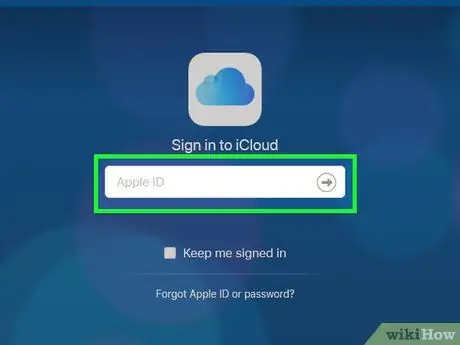
Шаг 2. Войдите в свою учетную запись iCloud
Введите адрес электронной почты и пароль Apple ID, затем нажмите кнопку →.
Если вы уже вошли в свою учетную запись iCloud, пропустите этот шаг
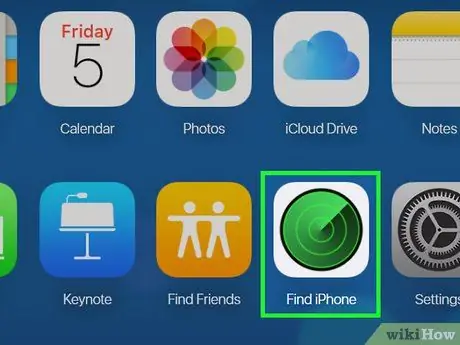
Шаг 3. Нажмите «Найти iPhone»
Этот значок радара находится на панели управления страницы iCloud.
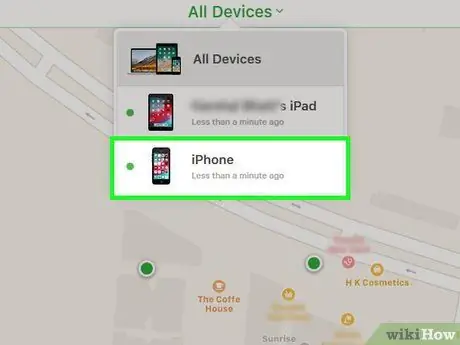
Шаг 4. Выберите iPhone
Щелкните вкладку Все устройства ”В верхней части страницы, затем щелкните имя iPhone в появившемся раскрывающемся меню.
Если ваш iPhone - единственное устройство Apple, зарегистрированное в вашей учетной записи Apple ID, вам не нужно выполнять эти шаги
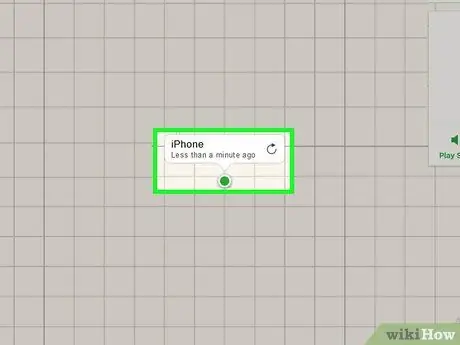
Шаг 5. Дождитесь определения местоположения устройства
После отображения вашего iPhone вы должны увидеть всплывающее окно в правом верхнем углу страницы.
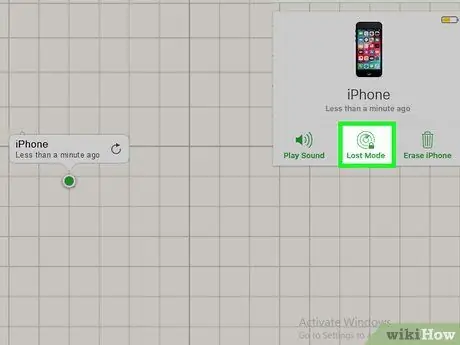
Шаг 6. Щелкните "Режим пропажи"
Он находится внизу окна. После этого откроется новая страница.
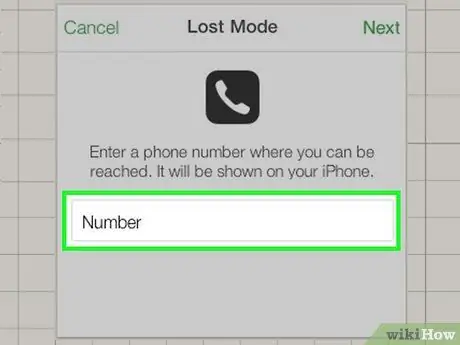
Шаг 7. Введите номер телефона
Введите номер телефона для восстановления или резервного копирования, по которому с вами можно будет связаться. Этот номер будет отображаться на странице блокировки устройства.
Этот шаг не является обязательным, но рекомендуется, если вы считаете, что ваш телефон был случайно оставлен, а не украден
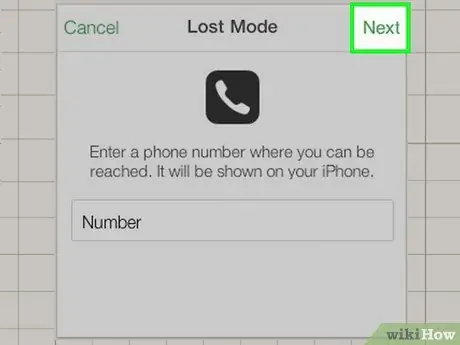
Шаг 8. Щелкните Далее
Он находится в правом верхнем углу окна.
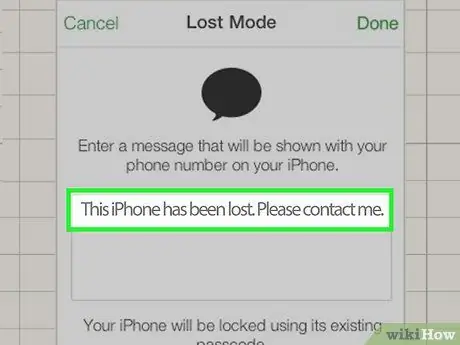
Шаг 9. Введите сообщение
Введите сообщение, которое должно отображаться на экране телефона.
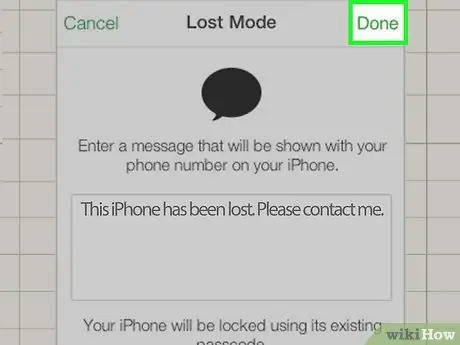
Шаг 10. Щелкните Готово
Он находится в правом верхнем углу окна. iPhone перейдет в режим пропажи или в «режим пропажи». Это означает, что устройство нельзя открыть или использовать до тех пор, пока вы не выйдете из режима.
Вы можете выключить режим, нажав на опцию « Потерянный режим "и выберите" Остановить режим пропажи »В нижней части раскрывающегося меню.
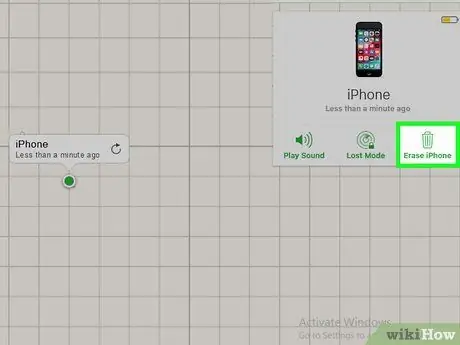
Шаг 11. При необходимости очистите данные на телефоне
В худшем случае было бы лучше, если бы вы стерли все данные своего телефона, а не позволяли бы им попасть в руки неизвестного вора. Чтобы очистить данные:
- Нажмите " Стереть iPhone ”.
- Нажмите " Стереть 'при появлении запроса.
- Введите свой пароль Apple ID и другую запрашиваемую информацию.
- Нажмите кнопку еще раз Стереть ”.
Часть 2 из 4. Использование функции «Найти устройство» на устройстве Android
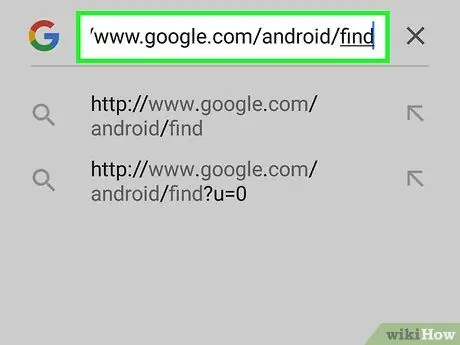
Шаг 1. Откройте веб-сайт «Найти мое устройство»
Посетите https://www.google.com/android/find через веб-браузер.
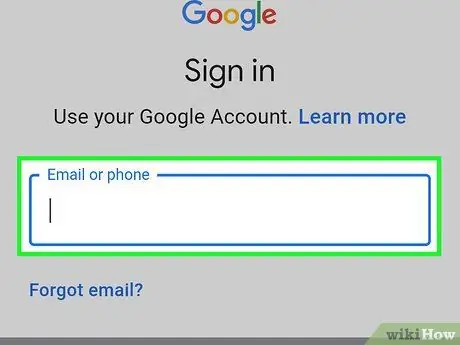
Шаг 2. Заходим на сайт
Введите адрес электронной почты и пароль учетной записи Android, которую вы хотите заблокировать.
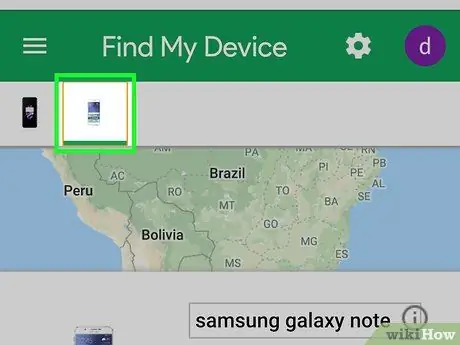
Шаг 3. Выберите телефон
В левой части страницы щелкните значок телефона, который хотите заблокировать.
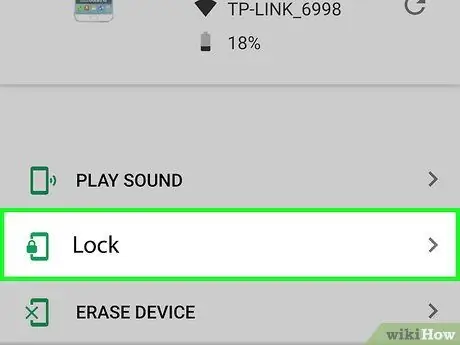
Шаг 4. Щелкните БЛОКИРОВКА
Эта вкладка находится в левой части страницы. После этого меню под кнопкой " ЗАМОК "будет открыт.
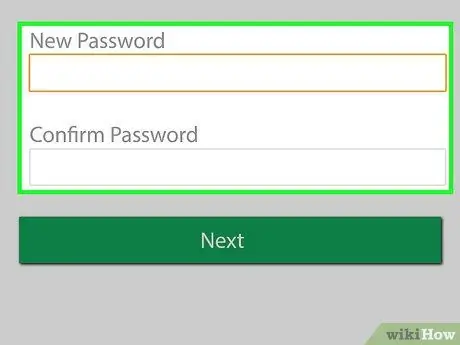
Шаг 5. Введите пароль
Если на вашем устройстве Android нет пароля, вам нужно будет ввести временный пароль в поля «Новый пароль» и «Подтвердить пароль».
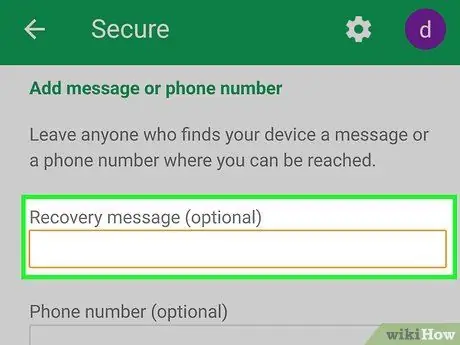
Шаг 6. Введите сообщение
Введите сообщение, которое должно отображаться на странице блокировки, в поле «Сообщение о восстановлении». Этот шаг не является обязательным, но рекомендуется, если вы считаете, что ваш телефон был случайно оставлен, а не украден.
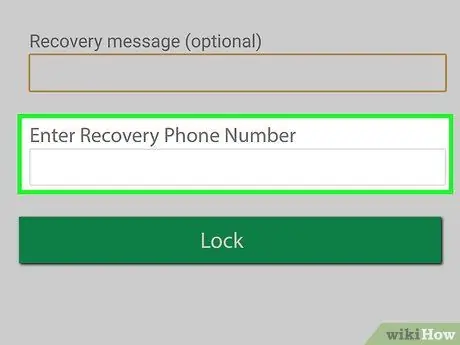
Шаг 7. Добавьте номер телефона для восстановления
Введите номер телефона, по которому можно связаться с вами, в поле «Номер телефона». Этот номер телефона будет отображаться на странице блокировки устройства.
Как и в случае с сообщениями о восстановлении, этот шаг не является обязательным
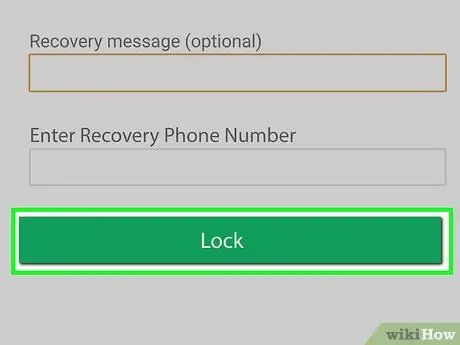
Шаг 8. Щелкните ЗАБЛОКИРОВАТЬ
Шаг 9. При необходимости удалите данные с устройства
В худшем случае будет лучше, если вы удалите данные на устройстве, а не позволите ему попасть в руки неизвестного вора. Чтобы удалить данные на телефоне, выберите устройство, щелкните вкладку « СТЕРЕТЬ ”И следуйте инструкциям на экране.
Часть 3 из 4. Использование функции «Найти мой мобильный» для устройств Samsung
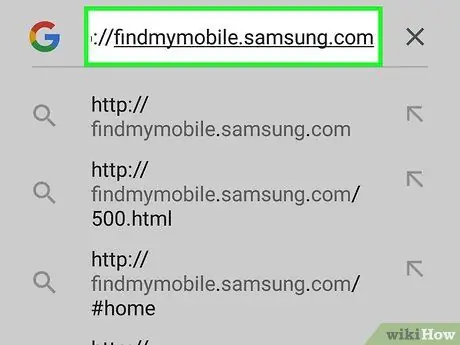
Шаг 1. Откройте веб-сайт Find My Mobile
Посетите https://findmymobile.samsung.com/ через браузер.
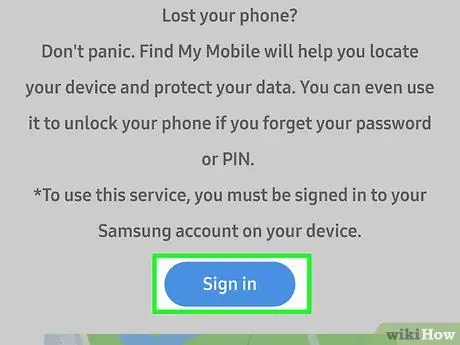
Шаг 2. Щелкните ВОЙТИ
Он посередине страницы.
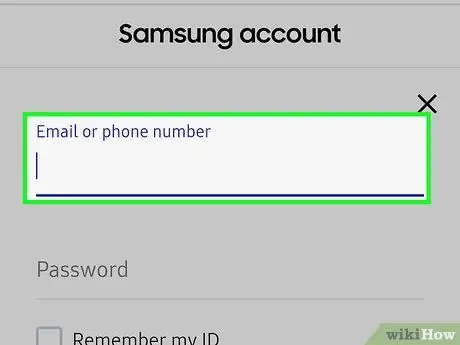
Шаг 3. Введите данные для входа в учетную запись
Введите свой адрес электронной почты Samsung и пароль учетной записи.
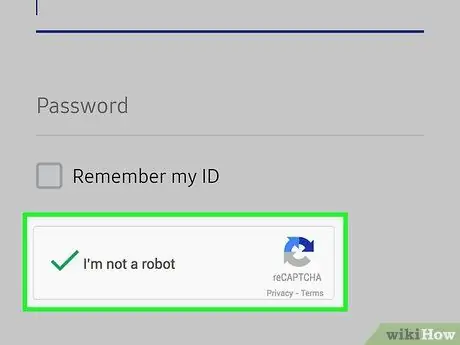
Шаг 4. Установите флажок «Я не робот»
Это поле находится внизу страницы.
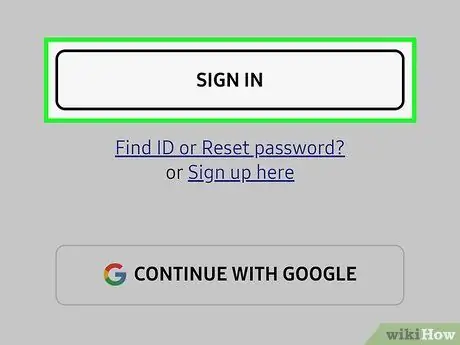
Шаг 5. Щелкните ВОЙТИ
Отобразится список сохраненных телефонов и планшетов Samsung.
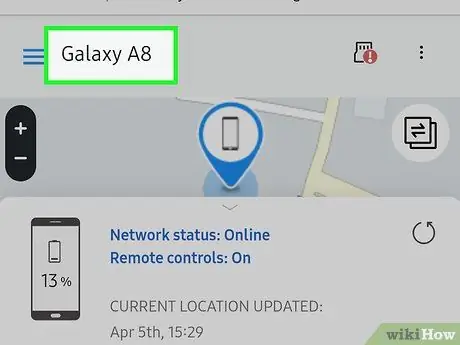
Шаг 6. Выберите ваше устройство
Щелкните телефон, который хотите заблокировать, чтобы выбрать его.
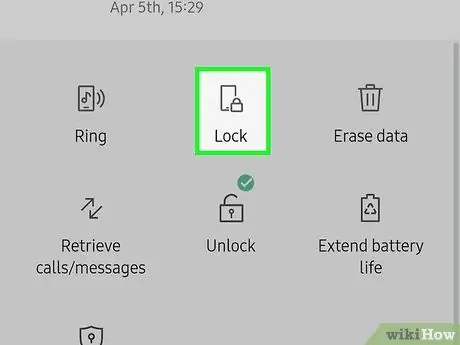
Шаг 7. Щелкните ЗАБЛОКИРОВАТЬ УСТРОЙСТВО
Эта опция находится во всплывающем меню.
Эту опцию можно найти в левой части страницы
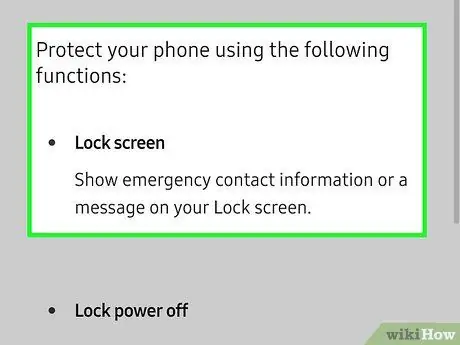
Шаг 8. Следуйте инструкциям на экране
В зависимости от настроек устройства может потребоваться ввести информацию для отображения на экране потерянного телефона или установить пароль.
В качестве последнего шага для защиты ваших данных вы можете удалить данные своего телефона, выбрав свое устройство, нажав на опцию « УДАЛИТЬ УСТРОЙСТВО ”И следуйте подсказкам, отображаемым на экране.
Часть 4 из 4: Обращение к властям
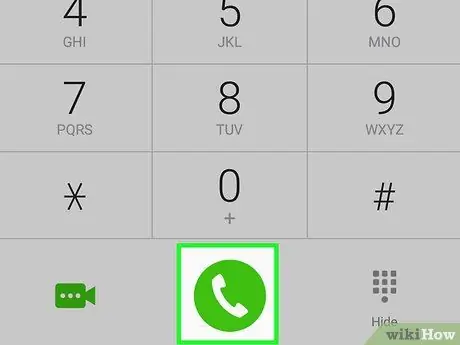
Шаг 1. Обратитесь к своему оператору сотовой связи
Если вы считаете, что ваш телефон украден, немедленно обратитесь к оператору сотовой связи. Провайдер может отключить ваш номер, чтобы воры не могли использовать ваш телефон для звонков и отправки текстовых сообщений. Провайдер также может предоставить вам номер IMEI телефона, который вам нужен, чтобы подать жалобу или сообщить в полицию.
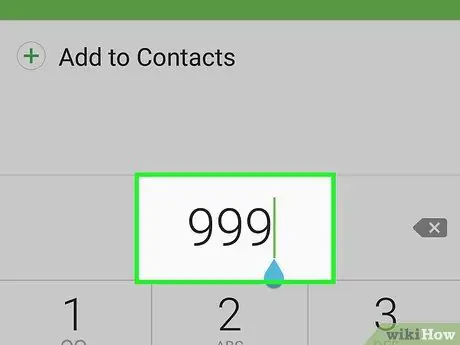
Шаг 2. Позвоните в полицию вашего города
Посетите полицейский участок в вашем городе или позвоните по номеру службы экстренной помощи и сообщите о своей потере. Предоставьте как можно больше подробностей и убедитесь, что у вас есть номер IMEI вашего телефона, так как этот номер понадобится полиции. Этот шаг не только поможет вам вернуть свой телефон, но и позволит вам подать страховое возмещение и доказать, что у вас нет телефона, когда он заряжается подозрительно.

Шаг 3. При необходимости позвоните в страховую службу
Если вы застраховали свой мобильный телефон, начните процесс замены, как только получите справочный номер от полиции. Свяжитесь со страховой компанией, чтобы узнать инструкции по подаче заявки.






